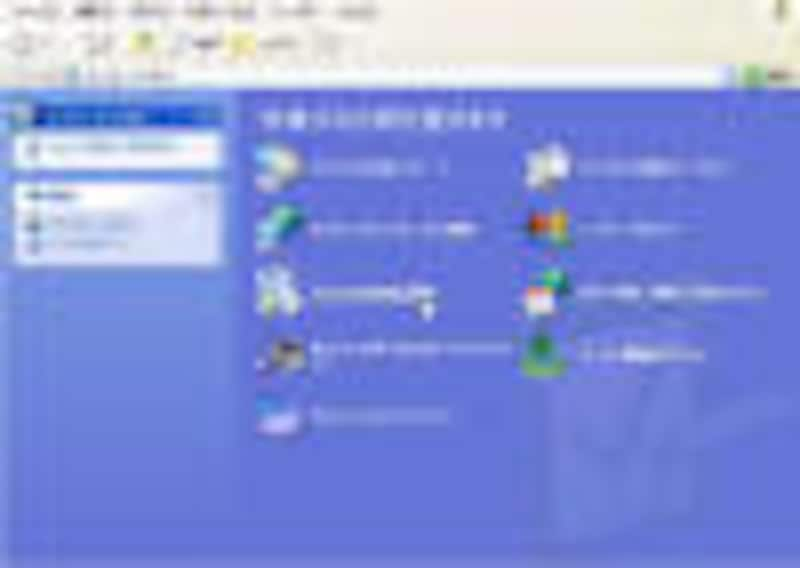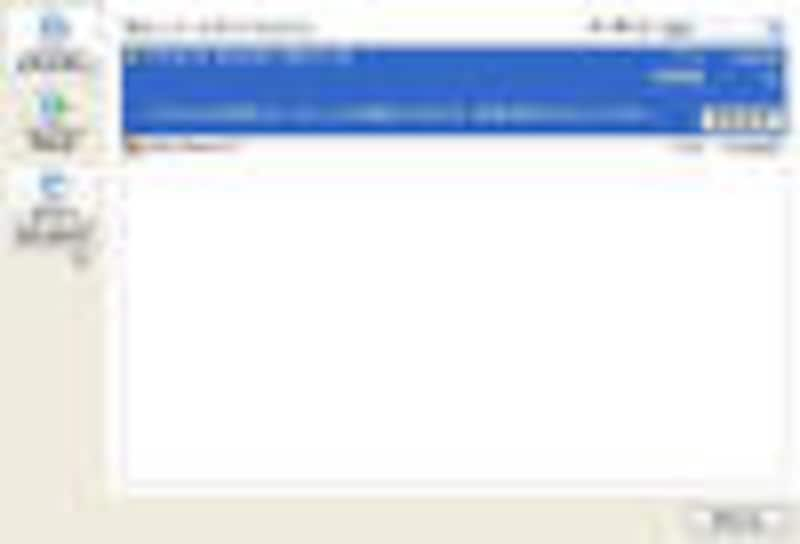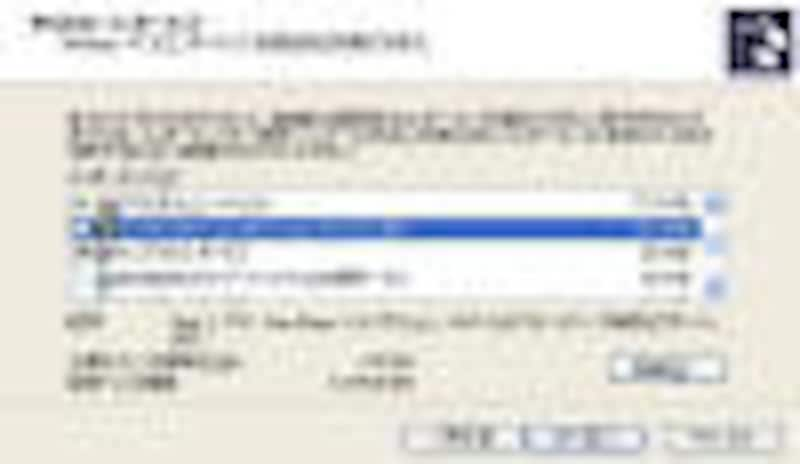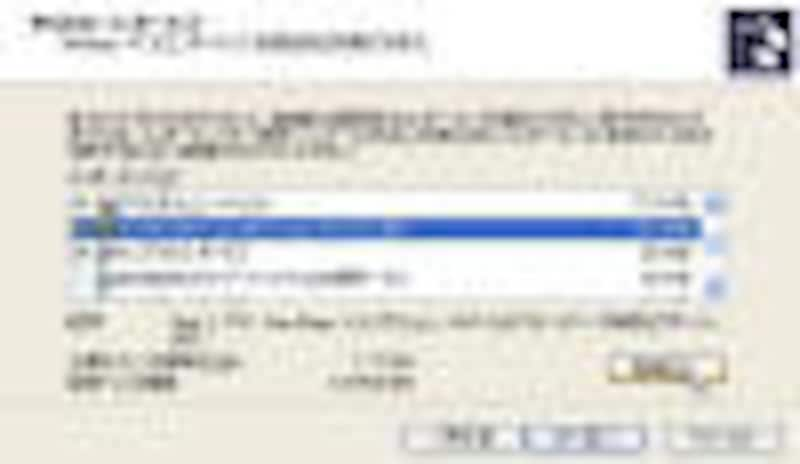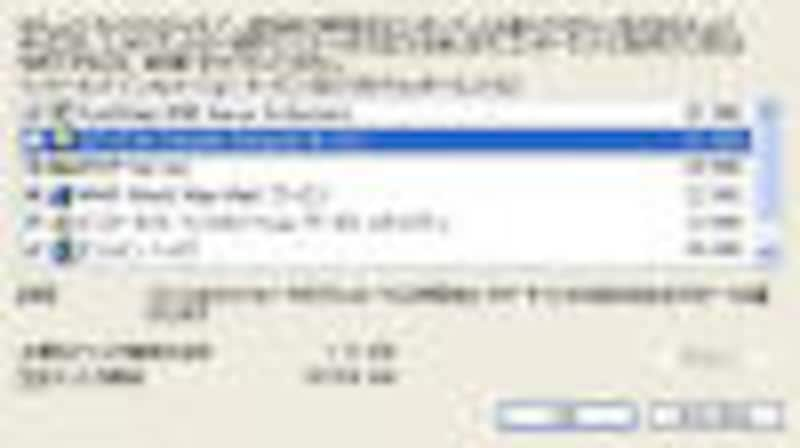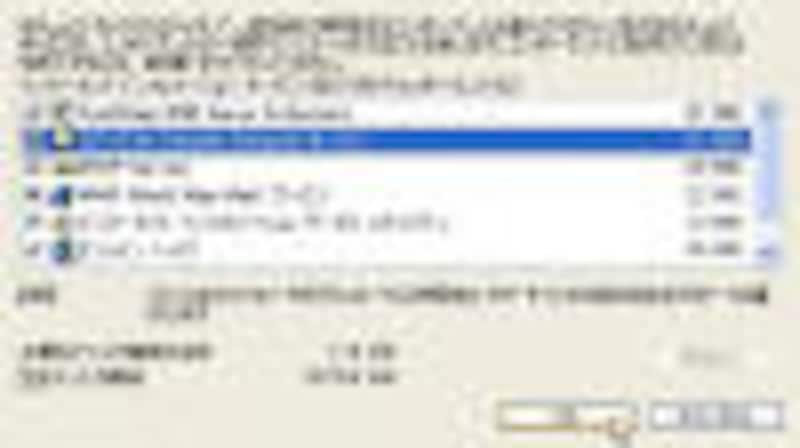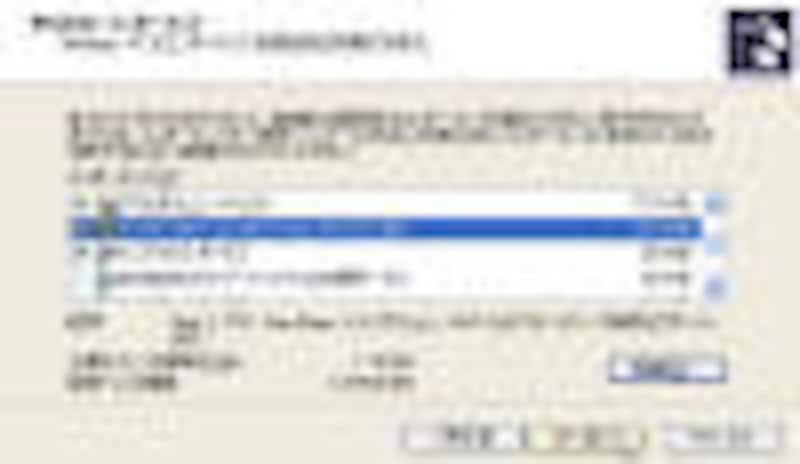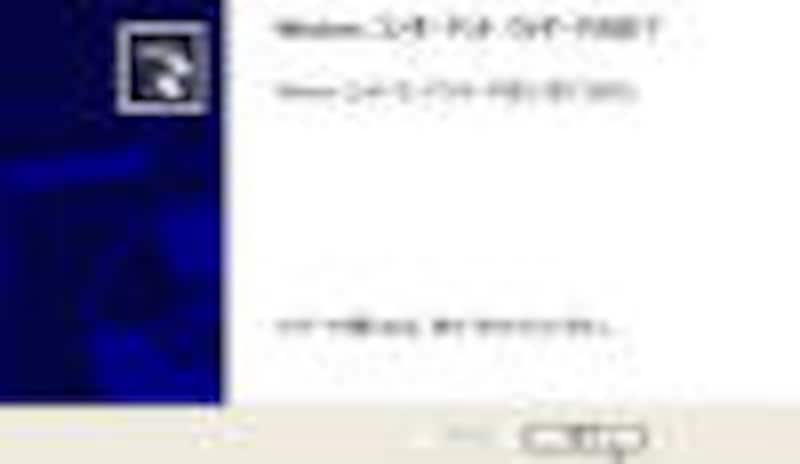教えます!FTPサーバ利用
ネットワーク速度調査方法
【目次】
Page1:FTPサーバをセットアップする
Page2:FTPサーバを設定する
Page3:ネットワーク速度を調査する
■FTPサーバをセットアップする
本サイトにてネットワーク速度を調査する際に、FTPサーバを使うことがあります。FTPサーバを立てて別のクライアントコンピュータからサーバに保存されているファイルをGETしてその際の速度を計測しています。そこで今回は、筆者が行っているFTPサーバによるネットワーク速度の調査方法を紹介することにしました。読者の方も同じ環境でどの程度の速度がでるのか計ってみるのも面白いと思います。ちなみに、今回利用したコンピュータですが以下のようになっています。
・サーバコンピュータ1:Athlon 1.33G/MPG3409AT-E (40.9G U100 5400)/100BaseTX
・クライアントコンピュータ:Celelon 1.2G/ IC35L040AVVA07-0 (40G U100 7200)/100BASETX
FTPサーバですが、オンラインのものもありますが、今回はWindows XP ProやWindows2000Proに標準で搭載されているIISを利用することにしました。それでは、以下にその手順を述べます。図版はクリックすると大きく表示されます。
●コントロールパネルを選択する。
●「プログラムの追加と削除」を選択する。
●「コンポーネントの追加と削除」を選択する。
●「インターネットインフォメーションサービス(IIS)」にチェックを入れる。
●「インターネットインフォメーションサービス(IIS)」をダブルクリックする。
チェックがグレーになるのは、下層にチェックしていない項目があるからです。
●FTPサービスにチェックを入れる。
ここがチェックされていないとFTPサーバを構築できません。
●[OK]ボタンを押す。
●[次へ]ボタンを押す。
●製品ディスクを要求するのでディスクを入れて[OK]ボタンを押す。
●[完了]ボタンを押す。
これで無事にIISをインストールすることができました。インストールが終わったら、次のページでIISにあるFTPの設定 をします。